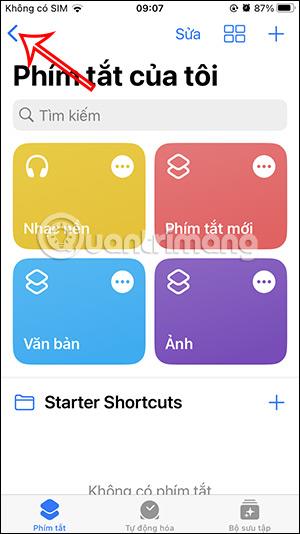Pikakuvakekansion luominen iPhonessa Shortcuts auttaa käyttäjiä hallitsemaan pikakuvakkeita tieteellisemmin ja käyttämään niitä helposti tarvittaessa sen sijaan, että heidän pitäisi etsiä tyyppi manuaalisesti. Tämä tekee myös pikakuvakkeet-sovelluksen yleisestä käyttöliittymästä siistimmän ja helpompi nähdä. Luomme erilaisia pikakuvakekansioita pikakuvakkeilla, joilla on sama tarkoitus. Ja tarvittaessa sinun tarvitsee vain käyttää kyseistä kansiota. Alla oleva artikkeli opastaa sinua luomaan pikakuvakekansion iPhonen pikakuvakkeissa.
Kuinka luoda pikakuvakekansioita iPhonen pikakuvakkeissa
Vaihe 1:
Napsauta Omat pikakuvakkeet -liittymässä nuolikuvaketta palataksesi hallintaliittymään. Nyt käyttäjä napsauttaa kansiokuvaketta oikeassa kulmassa.


Vaihe 2:
Tämä aika näyttää käyttöliittymän, jolla käyttäjät voivat luoda pikakuvakekansioita. Anna tälle kansiolle nimi, valitse tarvittaessa tämän kansion näyttökuvake . Napsauta lopuksi Lisää luodaksesi pikakuvakekansion iPhonen pikakuvakkeissa.



Vaihe 3:
Joten olet luonut pikakuvakkeen pikakuvakkeelle kansion.

Ohjeet pikakuvakkeiden lisäämiseen Pikakuvakkeet-kansioon
Vaihe 1:
Olemassa olevassa pikakuvakkeiden hallintaliittymässä pidämme painettuna pikakuvaketta, jonka käyttäjä haluaa lisätä pikakuvakekansioon. Nyt käyttäjä napsauttaa Siirrä siirtyäkseen pikakuvakekansioon.


Vaihe 2:
Napsautamme pikakuvakekansiota , johon käyttäjä haluaa lisätä pikakuvakkeen. Teet saman muiden pikanäppäinten kanssa.

Vaihtoehtoisesti voit myös napsauttaa Muokkaa ja valita useita pikakuvakkeita samanaikaisesti siirtääksesi ne samaan pikakuvakekansioon.

Kuinka hallita iPhonen pikakuvakkeet-kansiota
Vaihe 1:
Käytämme luotua pikakuvakekansiota. Napsauta tässä käyttöliittymässä Muokkaa käyttöliittymän oikeasta kulmasta. Voimme sitten siirtää tai poistaa pikakuvakkeita painamalla pikanäppäimiä.



Vaihe 2:
Kun pidät pikanäppäintä painettuna , meillä on alla näkyvä vaihtoehto.

Vaihe 3:
Kun poistat pikakuvakekansion , sinulta kysytään, haluatko poistaa kansion sisältämän pikakuvakkeen vai säilyttää pikakuvakkeen.

Jos päätät säilyttää pikakuvakkeet, ne näkyvät uudelleen pikakuvakkeiden yleisessä hallintaliittymässä.

Yllä oleva video-opastus pikakuvakkeiden luomisesta